excel表格设置表头的方法
发布时间:2016-12-22 15:49
相关话题
Excel中经常需要使用到设置表头的技巧,表头具体该如何进行设置呢?下面是由小编分享的excel表格设置表头的方法,以供大家阅读和学习。
excel表格设置表头方法:
设置表头步骤1:打开需要设置的excel表格
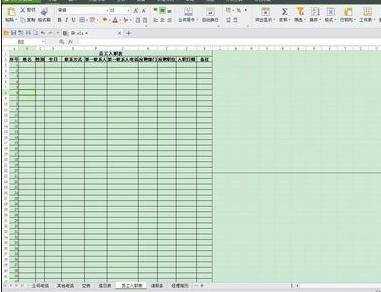
设置表头步骤2:点击文件----页面设置,选择工作表,点击顶端标题行右侧(红色标记处)
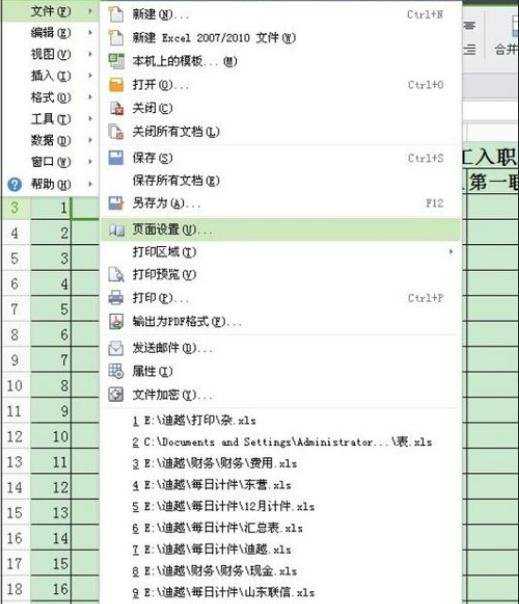

设置表头步骤3:选取自己需要在每页显示的表头,选好表头后,再点击右侧红色标记处,点击确定即可。再在打印预览里查看自己设置的表头即可。


看了excel表格设置表头的方法还看了:
1.excel表格表头设置不动的方法
2.excel设置表头显示的教程
3.Excel2003在表格中如何固定表头
4.excel表格设置每行带表头的教程
5.excel表格表头固定的方法
6.excel如何锁定表头的方法
7.如何用excel制作表头的方法

excel表格设置表头的方法的评论条评论